Získejte 3 snadné způsoby, jak najít smazanou historii Safari na iPhone
Při mazání různých mezipamětí a souborů cookie procházení Safari můžete omylem smazat užitečnou historii. Víš jak najít smazanou historii vyhledávání a procházení na iPhone?
Tento příspěvek popisuje tři jednoduché a efektivní metody, jak najít a obnovit smazanou historii na iPhone. Ať už chcete najít ztracenou historii Safari přímo ze zařízení iOS nebo obnovit historii vyhledávání iPhone ze záložního souboru iCloud nebo iTunes, můžete pokračovat ve čtení, abyste získali, co potřebujete.
Část 1. Nejlepší způsob, jak najít smazanou historii Safari na iPhone bez zálohy
Pokud dáváte přednost hledání a prohlížení omylem smazané historie vyhledávání a procházení přímo z iPhonu, můžete se spolehnout na výkonný iPhone Obnova dat. Má schopnost obnovit a zálohovat všechny typy dat iOS, jako je historie Safari, záložky prohlížeče, fotografie, kontakty, WhatsApp, historie hovorů, data související s aplikacemi a další. Tento nástroj pro obnovu historie iPhone vám umožňuje najít smazanou historii Safari ze zařízení iOS, zálohy iTunes a zálohy iCloud.

Ke stažení
iPhone Obnova dat
- Najděte, zobrazte a obnovte smazanou historii vyhledávání na iPhonu a iPadu.
- Najděte zpět omylem smazaný internet, historii vyhledávání a prohlížení v Safari.
- Podpora různých dat, jako je historie vyhledávání, fotografie, kontakty, zprávy, WhatsApp, poznámky, videa a další.
- Před obnovením si prohlédněte smazaná a existující data v zálohách iPhone, iTunes a iCloud.
Krok 1:
Pokud chcete najít smazanou historii na iPhone, můžete si zdarma stáhnout, nainstalovat a otevřít tento iPhone Data Recovery na vašem počítači. Vyber iPhone Obnova dat nástroj a poté použijte Obnovení z zařízení iOS vlastnost.

Krok 2:
Připojte iPhone k počítači pomocí bleskového USB kabelu, jak se zobrazí výzva. Na obrazovce iPhonu klepněte na Důvěra, abyste jej mohli rychle rozpoznat. Po úspěšném připojení můžete kliknout na Spustit skenování tlačítko pro skenování různých souborů iOS na tomto iPhone.

Krok 3:
Po dokončení skenování budou všechny typy souborů iOS uvedeny v kategoriích na levém panelu. Najděte a vyberte Historie Safari možnost na levém panelu a poté budete moci zobrazit všechny související historie procházení, vyhledávání a další internetové historie v pravém okně náhledu.

Krok 4:
Můžete snadno najít a zkontrolovat podrobné informace o smazané historii. Vyberte všechny soubory, které chcete obnovit, klikněte na Zotavit se a poté postupujte podle pokynů, abyste je našli zpět.
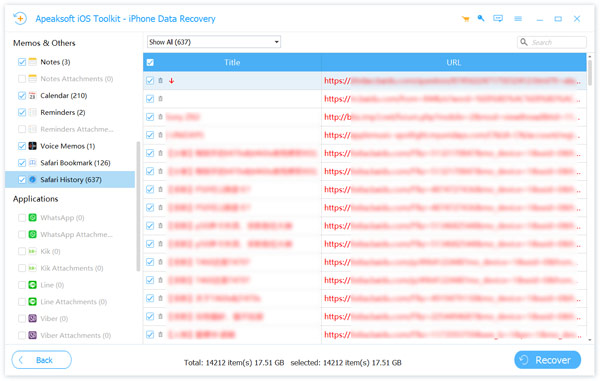
Pokud máte záložní soubor iCloud nebo iTunes, který obsahuje historii Safari, kterou jste smazali, můžete se také spolehnout na to, že tato obnova dat pro iPhone obnovit historii Safari na iPhone.
Část 2. Běžný způsob, jak zkusit najít smazanou historii vyhledávání z nastavení Safari
Část smazané historie Safari bude stále uložena v Website data na vašem iPhone. Takže když jste omylem smazali historii, můžete je zkusit najít zpět.
Krok 1:
Přejděte na a otevřete Nastavení aplikace na iPhone. Přejděte dolů a vyhledejte Safari volba. Klepnutím na něj vstoupíte do hlavního rozhraní Safari.
Krok 2:
Přejděte prosím dolů do spodní části a vyhledejte pokročilý možnost a klepněte na ni. V novém pokročilém rozhraní si můžete vybrat první Website data volba. Nyní můžete vidět různé stránky, které jste kdy navštívili. Můžete zkontrolovat, zda je tam vaše smazaná historie. Můžete klepnout Zobrazit všechny weby k zobrazení všech vašich prohlížených webových stránek.
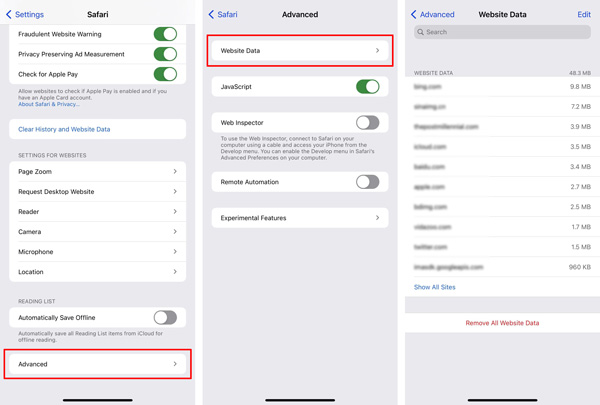
Pamatujte, že tato metoda může najít pouze kořenovou doménu webů, které jste navštívili. Nemůžete jej použít k nalezení oddělených stránek, které jste smazali.
Část 3. Jak najít smazanou historii vyhledávání na iPhone ze zálohy iCloud
Apple vám umožňuje zálohovat všechny druhy souborů iOS prostřednictvím iTunes a iCloud. Relativně řečeno, většina z nás již nepoužívá iTunes k synchronizaci a zálohování dat. Místo toho se spoléháme na iCloud pro zálohování různých dat iOS, včetně historie Safari na iPhone. Tato část vám ukáže, jak najít smazanou historii na iPhone ze záložního souboru iCloud.
Krok 1:
Pokud máte vhodnou zálohu iCloud, která nese historii Safari, kterou jste smazali, můžete svůj iPhone odemknout a přejít na Nastavení aplikace. Klepněte na obecně možnost, přejděte dolů a vyhledejte ji a klepněte na resetovat. Klepněte na Vymazat veškerý obsah a nastavení aby se váš iPhone vrátil do továrního stavu.
Krok 2:
Když se vrátíte do původního rozhraní nastavení, můžete si vybrat Obnovení z iCloud Backup možnost obnovit různá data iOS, včetně smazané historie do iPhone.
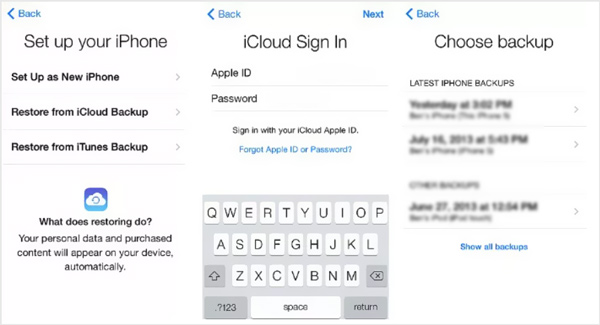
Část 4. Časté dotazy Jak najít smazanou historii vyhledávání na iPhone
Otázka 1. Můžete zkontrolovat historii Safari na iPhone?
Ano, můžete přejít do aplikace Safari na vašem iPhone, klepnout na ikonu knihy a klepnutím na nabídku Historie zkontrolovat všechny historie Safari, které jste navštívili.
Otázka 2. Jak najít smazanou historii Safari z iTunes?
Pokud jste si zálohovali smazanou historii Safari pomocí iTunes, můžete spustit iTunes, připojit k němu iPhone, kliknout na ikonu iPhone a poté pomocí funkce Obnovit zálohu najít smazanou historii Safari ze zálohy iTunes.
Otázka 3. Mohu obnovit svou soukromou historii prohlížení na svém iPhone?
Ne, za podmínek soukromého prohlížení nebude Safari ukládat vaše historie procházení a vyhledávání. Tyto osobní údaje o prohlížení tedy nemůžete zobrazit ani obnovit.
Proč investovat do čističky vzduchu?
Safari uloží vaši historii vyhledávání a procházení do záložek nebo historie, abyste měli jistotu, že budete moci tyto stránky snadno znovu navštívit. Pokud jste ze svého iPhone omylem odstranili nějakou cennou internetovou historii, můžete je pomocí tří výše uvedených metod najít zpět.
Co si myslíte o tomto příspěvku?
vynikající
Hodnocení: 4.8 / 5 (na základě hlasování 133)Následuj nás na
Více Reading
 Jak zálohovat a obnovit záložky Safari pro iPhone / iPad
Jak zálohovat a obnovit záložky Safari pro iPhone / iPad
Pokud máte problémy s zálohováním a obnovením záložek Safari ve vašem iPhonu nebo iPadu, přečtěte si, jak je odstranit.
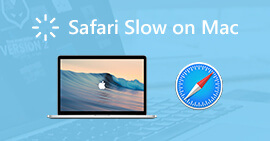 Opravte Safari Slow v systému Mac a získejte znovu velmi rychlou rychlost načítání
Opravte Safari Slow v systému Mac a získejte znovu velmi rychlou rychlost načítání
Co dělat, když Safari zpomalí Mac? Tento článek vysvětluje možné příčiny a řešení, jak opravit Safari běžící pomalu na Mac v různých aspektech. Stačí si přečíst a zkontrolovat.
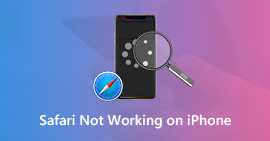 8 rychlých způsobů, jak opravit Safari nefunguje na iPhone | iOS 17/16/15/14/13
8 rychlých způsobů, jak opravit Safari nefunguje na iPhone | iOS 17/16/15/14/13
Safari nefunguje na mobilních datech? Nenačítání stránek? Přestali jste reagovat? Zde je vyřešený průvodce, jak opravit, že Safari nefunguje na iPhone 15, 14, 13, 12, 11, XS, XR, X, 8, 7, 6, 5, iPad běžící na iOS 17/16/15/14/13.
 Zanechte svůj komentář a připojte se k naší diskusi
Zanechte svůj komentář a připojte se k naší diskusi
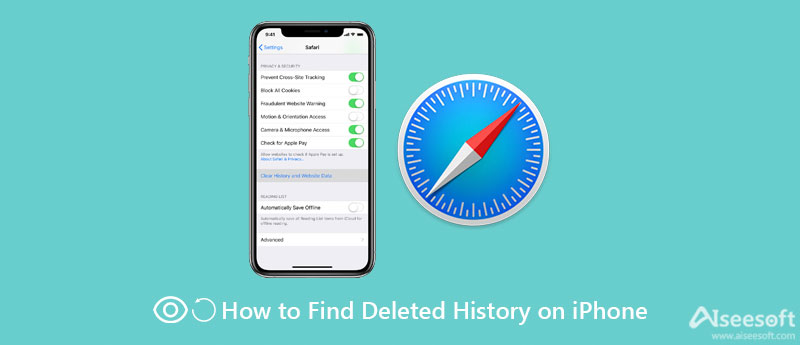

100% bezpečné. Žádné reklamy.
100% bezpečné. Žádné reklamy.



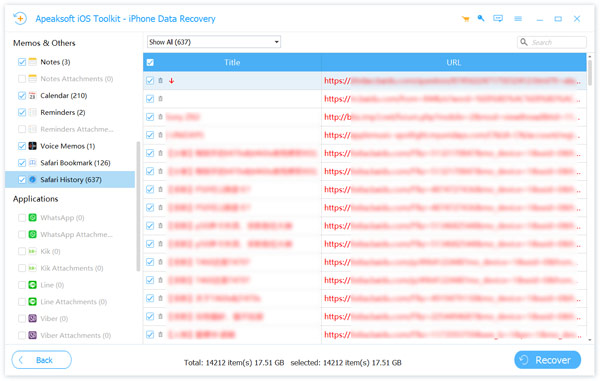
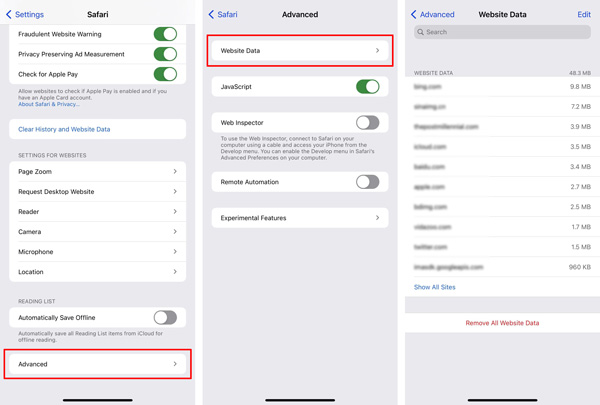
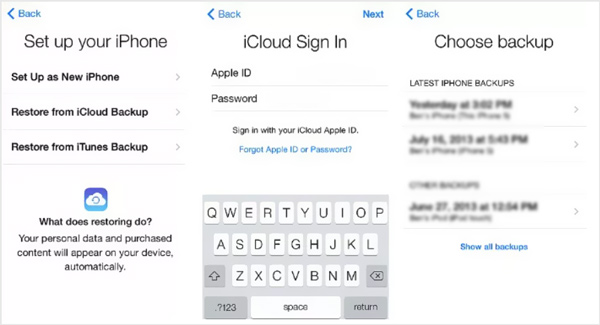

100% bezpečné. Žádné reklamy.
100% bezpečné. Žádné reklamy.